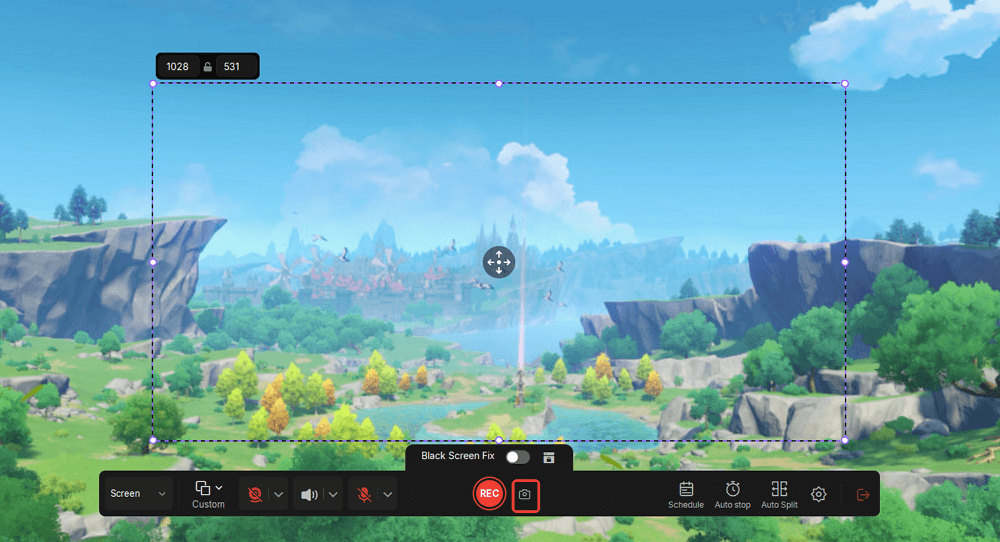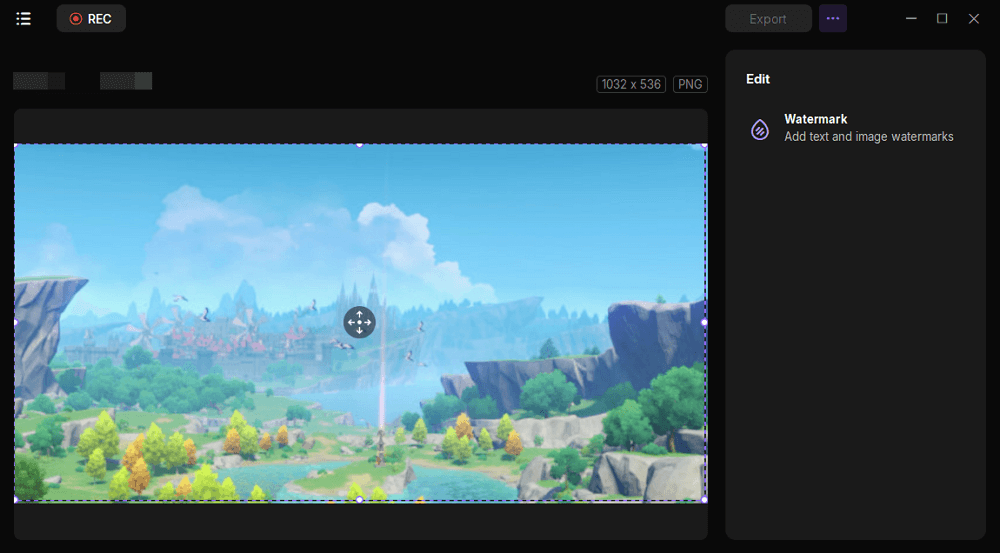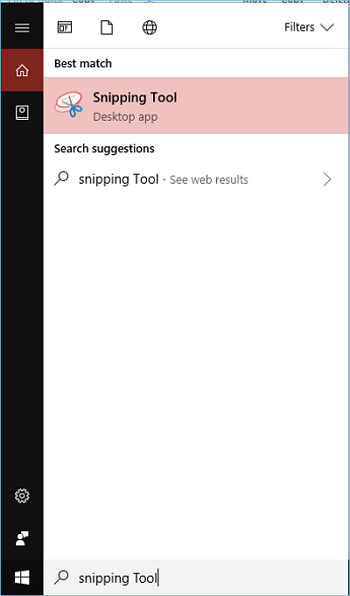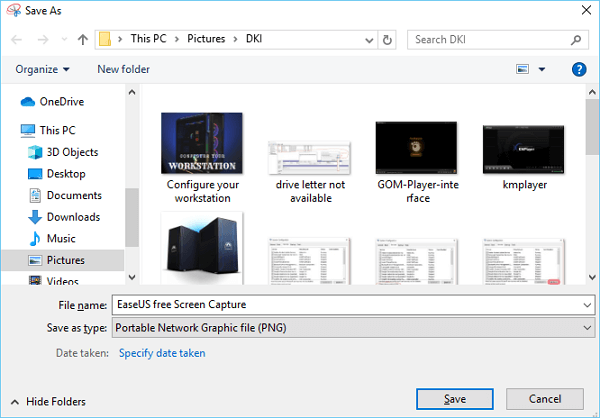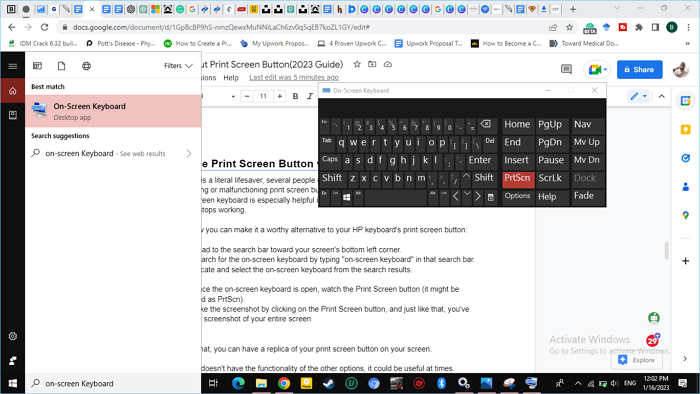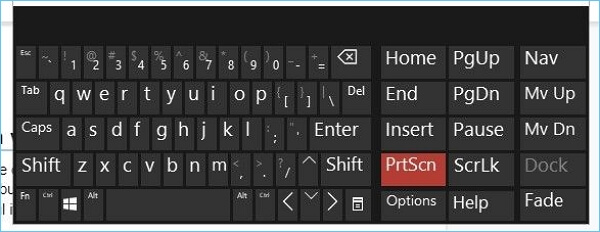CONTENUTO DELLA PAGINA:
Hai mai provato a fare screenshot sul tuo portatile HP e poi hai scoperto che il tasto "Stamp" (prt sc) non funziona? O forse funziona, ma non riesci a fare screenshot su siti specifici o con alcune immagini.
In effetti, un pulsante dedicato per la stampa dello schermo non è più incluso su molti laptop moderni, compresi i modelli HP. Ma a chi serve il pulsante "Stamp"? È comunque piuttosto lento.
Ma non c'è nulla di cui preoccuparsi. Esistono diversi modi per acquisire screenshot senza usare questo pulsante. In questa guida, esploreremo diversi metodi per acquisire screenshot su un laptop HP senza usare il tasto Stamp.
3 modi per fare uno screenshot su un laptop HP senza il pulsante Stamp
Poiché abbiamo detto che non è necessario utilizzare il tasto Stamp per catturare uno screenshot sul tuo portatile HP, è giusto fornire altre opzioni.
Ecco le tre tecniche che funzionano meglio:
1. Screenshot su un portatile HP utilizzando Screenshot Freeware
Consigliamo software freeware come EaseUS RecExperts come migliore alternativa al tasto Stamp. Con questo software gratuito per la cattura dello schermo , puoi catturare screenshot dell'intero schermo, di una finestra specifica o di una specifica area dello schermo.
Concorderete sul fatto che questo metodo per fare uno screenshot sul vostro portatile HP sia rapido, semplice e vi faccia risparmiare tempo ed energie. Tutto ciò che vi serve per iniziare con questo approccio è installare il software gratuito EaseUS RecExperts. sul tuo portatile HP. Ecco come fare:
Passaggio 1. Avvia EaseUS RecExperts e prepara lo schermo che desideri acquisire. Fai clic su "Personalizzato" per acquisire uno screenshot parziale oppure seleziona "Schermo intero" per acquisire l'intero schermo.
Passaggio 2. In modalità Personalizzata , trascina il mouse per selezionare l'area desiderata, quindi fai clic sul pulsante Screenshot (rappresentato dall'icona di una fotocamera) sulla barra degli strumenti. In modalità Schermo intero , fai semplicemente clic sul pulsante Screenshot per acquisire immediatamente l'immagine.
Passaggio 3. Dopo aver acquisito lo screenshot, premere il pulsante Esci .
Passaggio 4. Tornare all'interfaccia principale e individuarla nell'elenco delle acquisizioni recenti.
Passaggio 5. Apri lo screenshot per visualizzarlo in anteprima, aggiungere una filigrana, apportare modifiche rapide o condividerlo direttamente, se necessario.
2. Utilizzo dello strumento di cattura per acquisire schermate su un laptop HP
Lo Strumento di Cattura è un altro "strumento" che completa in modo efficiente il lavoro di screenshot. È un programma di cattura schermo di Windows con scorciatoia, quindi non è necessario scaricare nulla di nuovo. È un modo pratico per acquisire screenshot utilizzando diverse modalità, come a mano libera, a finestra, rettangolari o a schermo intero.
Per utilizzarlo in modo efficace, segui questi passaggi:
Passaggio 1: fare clic sulla barra di ricerca (si trova accanto all'icona del tuo stato nell'angolo in basso a sinistra dello schermo).
Passaggio 2: digita "strumento di cattura" nella barra di ricerca.
![Come usare lo strumento di cattura per fare screenshot sul laptop HP 1]()
Passaggio 3: seleziona lo strumento di cattura dai risultati della ricerca
Passaggio 4: fare clic sull'icona "nuovo" per iniziare a catturare uno screenshot.
![clicca nuovo]()
Passaggio 5: scegli la modalità che desideri utilizzare (ritagli a mano libera, ritagli a finestra, ritagli rettangolari o ritagli a schermo intero).
![forbici rettangolari]()
Passaggio 6: tieni premuto il tasto sinistro del mouse e usalo per mappare l'area che vuoi catturare.
![mappa l'area che vuoi catturare]()
Passaggio 7: una volta mappata l'area, lo screenshot verrà acquisito automaticamente
Passaggio 8: puoi salvare lo screenshot cliccando sul pulsante Salva o "Ctrl S". Scegli la posizione preferita per il file e rinominalo come desideri.
![salva lo screenshot]()
Con questi passaggi, potrai richiamare lo strumento di cattura ogni volta che hai bisogno di acquisire rapidamente uno o più screenshot.
3. Sostituisci il pulsante Print Screen con la tastiera su schermo
Sebbene questa soluzione sia letteralmente una salvezza, molti non sanno che è possibile replicare la funzione del tasto "Stamp" mancante o malfunzionante del vostro HP con la tastiera su schermo. La tastiera su schermo è particolarmente utile se non riuscite a digitare bene con la tastiera o se questa smette improvvisamente di funzionare.
Ecco come puoi trasformarlo in una valida alternativa al tasto Print Screen della tua tastiera HP:
Passaggio 1: vai alla barra di ricerca nell'angolo in basso a sinistra dello schermo.
Passaggio 2: cerca la tastiera su schermo digitando "tastiera su schermo" nella barra di ricerca.
Passaggio 3: individuare e selezionare la tastiera su schermo dai risultati della ricerca.
![tastiera su schermo]()
Passaggio 4: una volta aperta la tastiera su schermo, osserva l'icona Stamp (potrebbe essere abbreviata in PrtScn).
![icona di stampa sullo schermo della tastiera]()
Passaggio 5: fai clic sul pulsante Stampa schermo per acquisire lo screenshot e, in questo modo, avrai catturato uno screenshot dell'intero schermo.
E con questo, puoi avere una replica del pulsante Stamp sullo schermo.
Sebbene questa opzione non abbia le stesse funzionalità delle altre, potrebbe essere utile quando utilizzarle impedirebbe di ottenere il risultato desiderato.
Potrebbe interessarti:
Un confronto approfondito dei tre modi
Confrontando questi tre metodi per catturare screenshot su laptop HP senza il tasto Stamp, è necessario considerare diversi fattori. Tra questi, la facilità d'uso, le altre funzioni disponibili, la qualità degli screenshot e altri vantaggi. Nel contesto di questo confronto, utilizzeremo EaseUS RecExperts. come punto di riferimento per gli screenshot freeware.
| Metodo
|
EaseUS RecExperts
|
Strumento di cattura |
Tastiera su schermo
|
| Facilità d'uso
|
Facile |
Moderare |
Moderare |
| Caratteristiche offerte
|
- Screenshot a schermo intero, finestra e regione
- Modifica delle immagini
- Strumenti di annotazione
|
- Schermate di aree specifiche
|
- Screenshot a schermo intero
|
| Compatibilità
|
Windows 11/10/8/7 |
Windows 11/10/8/7 |
Windows 11/10/8/7 |
| Tempo impiegato
|
Veloce |
Veloce |
Veloce |
| Interfaccia utente
|
Visivamente accattivante |
Moderare |
Moderare |
| Flessibilità
|
Alto |
Moderare |
Basso |
| Qualità dello screenshot
|
Alto |
Moderare |
Moderare |
| Opzioni di personalizzazione
|
Alto |
Moderare |
Basso |
|
EaseUS RecExperts Ha un'interfaccia semplice e intuitiva che semplifica l'acquisizione di screenshot. Anche lo Strumento di cattura e la Tastiera su schermo sono semplici da usare, ma EaseUS RecExperts è molto intuitivo.
Mentre lo strumento di cattura consente di acquisire uno screenshot di una parte specifica dello schermo utilizzando diverse modalità e anche di apportare annotazioni,
EaseUS RecExperts offre il maggior numero di funzionalità con cui interagire. Tra queste, screenshot a schermo intero, a finestra e a regione, oltre a funzionalità aggiuntive come strumenti di modifica e annotazione. La tastiera su schermo offre solo la funzionalità di screenshot convenzionale, consentendo di acquisire schermate a schermo intero.
Compatibilità con il sistema operativo
Tutti e tre questi metodi funzionano bene su HP con Windows.
Tempo impiegato per completare l'attività
Tutti e tre i metodi sono abbastanza veloci per il loro scopo, ma EaseUS RecExperts è un po' più rapido degli altri due metodi, impiegando il minor tempo possibile per completare l'operazione.
La flessibilità del metodo
Dei tre metodi, la tastiera su schermo è quella meno flessibile, poiché consente solo screenshot dell'intero schermo.
EaseUS RecExperts offre la massima flessibilità e consente agli utenti di acquisire screenshot in diversi stili.
Gli screenshot hanno la reputazione di ridurre notevolmente la qualità. Tuttavia, EaseUS RecExperts supera questa reputazione e realizza screenshot di qualità migliore.
Opzioni di personalizzazione
Lo strumento di cattura e la tastiera su schermo non offrono tante opzioni di personalizzazione come EaseUS RecExperts, che consente di modificare elementi come la qualità e il formato dello screenshot.
Benefici o vantaggi extra
Lo strumento di cattura e EaseUS RecExperts consente di condividere screenshot direttamente dal software. Ma EaseUS RecExperts porta tutto a un livello superiore, consentendo, tra le altre cose, l'integrazione con l'archiviazione cloud.
Nel complesso, EaseUS RecExperts si presenta come la migliore delle tre opzioni considerando tutte le sue caratteristiche uniche.
Riassumere
Su un portatile HP, è possibile fare a meno del tasto Stamp per acquisire uno screenshot . È sufficiente uno di questi tre strumenti: lo strumento di cattura, la tastiera su schermo o il software gratuito EaseUS RecExperts. Nota: è possibile utilizzare la scorciatoia da tastiera "Windows + Maiusc + S" per acquisire rapidamente uno screenshot.
Ma se cercate più funzionalità, EaseUS RecExperts è la scelta migliore. Se pensate di fare diversi screenshot sul vostro laptop HP, dovreste scaricare oggi stesso il software EaseUS RecExperts e utilizzarlo gratuitamente.
Domande frequenti sugli screenshot su laptop senza pulsante Stampa schermo
Ecco quattro domande frequenti su "screenshot su laptop senza tasto Stamp" che abbiamo raccolto per aiutarti. Analizziamole nel dettaglio:
1. Come si fa a fare facilmente uno screenshot su un portatile HP?
Il modo più semplice è utilizzare un programma di screenshot freeware come EaseUS RecExperts, che offre velocità e un'interfaccia utente pulita. Puoi anche usare la scorciatoia "Windows + Maiusc + S".
2. Come faccio a fare uno screenshot senza usare il tasto Stamp?
È possibile utilizzare lo strumento di cattura, la tastiera su schermo o un software gratuito come EaseUS RecExperts per acquisire uno screenshot senza usare il tasto Stamp. Le prime due opzioni sono integrate nel computer, mentre la terza può essere facilmente scaricata.
3. Quali sono i tre modi per fare uno screenshot su un PC?
Esistono tre modi per acquisire uno screenshot su un PC: utilizzare un programma freeware per screenshot come EaseUS RecExperts, utilizzare lo strumento di cattura e sostituire il pulsante Stamp con la tastiera su schermo.
4. Come faccio a fare uno screenshot sul mio laptop HP in Windows 10?
In Windows 10 è possibile acquisire uno screenshot con lo strumento di cattura o con la tastiera su schermo.
Per utilizzare lo Strumento di cattura:
Passaggio 1: vai alla barra di ricerca e cerca lo strumento di cattura.
Passaggio 2: per iniziare a catturare uno screenshot, fare clic sul nuovo pulsante e utilizzare il mouse per selezionare l'area che si desidera catturare.
Per utilizzare la tastiera su schermo, seguire questi passaggi:
Passaggio 1: Cerca la tastiera su schermo nella barra di ricerca e cliccaci sopra.
Passaggio 2: cerca il pulsante Stamp, cliccaci sopra e il gioco è fatto! Hai acquisito uno screenshot dell'intero schermo.